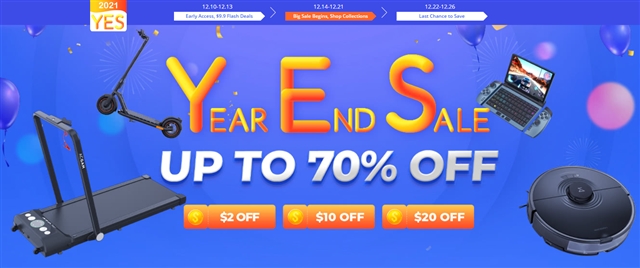ガジェット通販サイト「Geekbuying」で、セールより安く買えるクーポンを頂きました。

タブレットやスマホなどがセールより安くなりますよ。
Helio X27「Le Pro 3 Ai X650」が139.99ドル
LeEcoという会社自体が生き残れるかの瀬戸際ではありますが、それだけに実際の価値以上に値引かれている感の大きいLeTVのスマートフォン。その中でもLe Pro 3 Ai X650はとてもコスパの高い製品です。

SoC(CPU)にMediaTek Helio X27を搭載ていますが、AnTuTuベンチマークでは8万点前後のようなのでミドル機。ディスプレイは5.5インチフルHD液晶で、RAM 4GB、ストレージは64GB版となります。また13MPx2のダブルレンズカメラもあり、これがクーポンで139.99ドルとかなりのハイコスパ。
クーポンコード:KXDCKLAW クーポン後価格:$139.99
| ディスプレイ | 5.5インチフルHD 1920×1080 |
|---|---|
| SoC(CPU) | MediaTek Helio X27 MT6797X deca-core 64bit 2.6GHz |
| RAM | 4GB |
| ROM(ストレージ) | 64GB |
| カメラ | 背面 13MPx2 / 前面 8MP |
| 対応周波数帯 | 2G GSM: B2/B3/B5/B8; CDMA: BC0/BC1 3G WCDMA: B1/B2/B5/B8; TD-SCDMA: B34/B39; EVDO: BC0/BC1 4G FDD-LTE: B1/B3/B7; TDD-LTE: B38/B39/B40/B41 |
7インチAndroidタブ「PIPO N7」 が79.99ドル
7.0インチのAndroid 6.0タブレット「PIPO N7」がクーポンで80ドル切りです。
電子書籍リーダーとか漫画リーダーを持っている方にとっては「7インチ」は結構貴重なサイズで、軽くて見やすいサイズというと7インチぐらいがジャストサイズなのかなと個人的には思っています。
廉価なAndroidタブですが、漫画リーダーだと思えば性能は充分です。
クーポンコード:GKBP05M クーポン後価格:$79.99
| ディスプレイ | 7.0インチ WUXGA (1920×1200) |
|---|---|
| SoC(CPU) | CPU: MT8163A Cotex A53 Quad Core, 1.5GHz |
| RAM | 2GB |
| ROM(ストレージ) | 32GB |
| カメラ | 背面 5MP / 前面 2MP |
| OS | Android 6.0 |
キックスタンド搭載タブレット「T-bao X101A」
とにかく安いブランドである「T-bao」からSurface風のキックスタンド搭載タブレット「T-bao X101A」が発売されています。
OSはWindowsではなく、Android 7.0の10.1インチタブレットです。解像度は1920×1200のWUXGA。CPUはMediaTek MTK8783でミドルレンジです。メモリ2GB、ストレージ32GBとこのあたりにやや妥協が見られますが、Androidなら悪くないスペックです。
しかもSIMフリーで、LTE FDD Band:1 / 2 / 3 / 5 / 7 / 20に対応。これでクーポン適用価格が189.99ドル。安いです。
クーポンコード:GKBT04M クーポン後価格:$189.99
| ディスプレイ | 10.1インチ WUXGA (1920×1200) |
|---|---|
| SoC(CPU) | MediaTek MT8783 Octa Core, 1.3GHz |
| RAM | 2GB |
| ROM(ストレージ) | 32GB eMMC |
| 対応周波数帯 | LTE FDD Band:1 / 2 / 3 / 5 / 7 / 20 TD-SCDMA Band:34,39 WCDMA Band:1/2/8 GSM Band:2(1900) / 3(1800) / 5(850) / 8(900) |
| OS | Windows10 Home |
Segotep GP1350G 1250W電源ユニット
PCパーツですが、電源ユニット(パワーサプライ)もクーポンで安くなります。
このSegotopの電源は、1250Wまで対応し、80PLUS GOLD認証を受けています。80Plusは電源変換効率が高い事を示すものですが、この製品も品質/性能が高い事を示しています。

価格的にも1250Wレベルの電源ユニットとしては129.99ドルはかなり安いのですが、更にクーポンで119.99ドルまで下がります。
クーポンコード:JLEYLVCH クーポン後価格:$119.99
Geekbuyingのクーポン使用方法
欲しい商品のクーポンを上記からコピーしておきます。(打ち込んでも良いのですがコピーのほうが楽なので)
商品をカートに入れたら、カートを開きます。
以下のような画面になるので、赤丸の枠内にクーポンをペースト(貼り付け)します。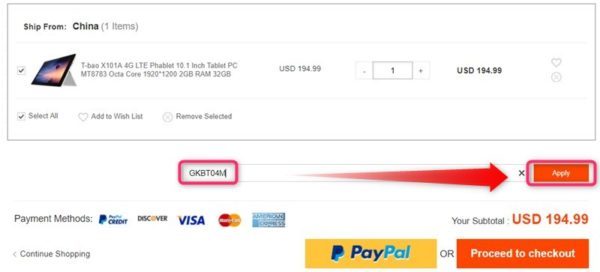
「Apply」をクリックすると価格が反映されます。会員ログインしていない場合はログイン画面が現れるので、ログイン後にもう一度クーポンを入れ直す必要があるのでご注意ください。 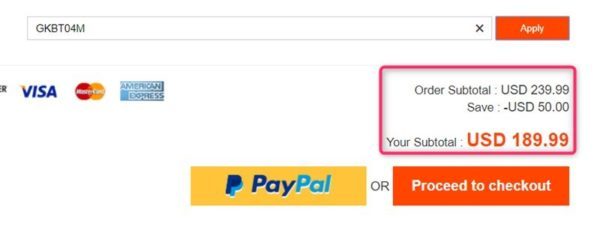
関連ページ
・Geekbuyingの紹介 :GeekBuyingでガジェット輸入してみる? 中国のガジェット通販サイトGeekBuyingの紹介
・Geekbuyingの買い方ガイド : GeekBuyingの買い方ガイド~ユーザー登録から決済手続きまでやってみた